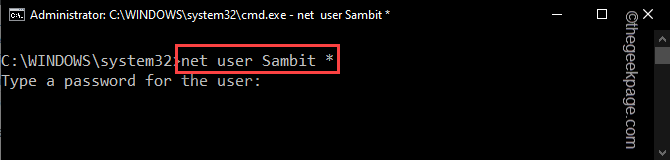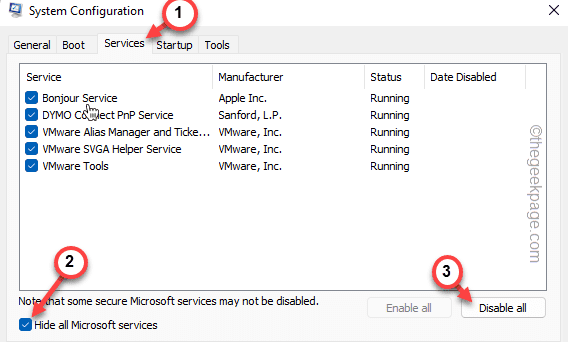- Niektorí používatelia hlásia, že Windows 11 nevysunie externý pevný disk ani po viacerých pokusoch.
- Často sa to dá vyriešiť reštartovaním počítača, ale niekedy je potrebné trochu viac zabrať.
- Jednou z možností je odpojiť napájací kábel od pevného disku a potom ho znova pripojiť, čo môže operačnému systému umožniť správne vysunutie.
- Ďalšou možnosťou je vynútiť zastavenie všetkých procesov, ktoré môžu systému Windows brániť v správnom odstránení pevného disku.

XNAINŠTALUJTE KLIKNUTÍM NA STIAHNUŤ SÚBOR
Tento softvér udrží vaše ovládače v prevádzke, čím vás ochráni pred bežnými chybami počítača a zlyhaním hardvéru. Skontrolujte teraz všetky svoje ovládače v 3 jednoduchých krokoch:
- Stiahnite si DriverFix (overený súbor na stiahnutie).
- Kliknite Spustite skenovanie nájsť všetky problematické ovládače.
- Kliknite Aktualizujte ovládače získať nové verzie a vyhnúť sa poruchám systému.
- DriverFix stiahol 0 čitateľov tento mesiac.
Niektorí používatelia hlásia, že nie sú schopní bezpečne vysunúť svoj externý pevný disk v systéme Windows 11. To môže byť veľký problém pre používateľov, ktorí používajú externý pevný disk na účely zálohovania.
Ak váš Windows 11 nevysunie váš externý pevný disk (alebo akékoľvek iné externé médium), môže to byť veľmi frustrujúce. Pri pokuse o vysunutie externého pevného disku môže váš počítač zamrznúť, zlyhať alebo dokonca reštartovať. Našťastie existuje niekoľko spôsobov, ako tento problém vyriešiť.
Odstránenie pevného disku so systémom Windows je pomerne jednoduché, ale musíte to urobiť bezpečne, aby ste predišli poškodeniu alebo poškodeniu údajov.
Ak nemôžete bezpečne vysunúť externý pevný disk alebo možnosť nie je k dispozícii, môže to mať niekoľko príčin. Jednotka sa môže napríklad stále používať (skúste zavrieť všetky aplikácie) alebo môžu existovať zastarané ovládače.
Tento článok zdôrazňuje niektoré z najdôležitejších príčin tohto problému a poskytuje rýchle opravy, ktoré môžu problém vyriešiť.
Prečo Windows 11 nevysunie externý pevný disk?
Ak váš externý pevný disk nie je bezpečne vysunutý, môže sa zobraziť chybové hlásenie, ako napr Nepodarilo sa bezpečne vysunúť zväzok, Zariadenia sa našli alebo Tlačidlo vysunutia na externom disku chýba.
Windows 11 môže vydať varovanie z dvoch hlavných dôvodov:
- Disk obsahuje súbory, ktoré sa práve používajú. Ak procesy alebo aplikácie na pozadí používajú súbory uložené na externom disku, môže to spôsobiť problém.
- Ovládače USB vo vašom systéme sú zastarané alebo nefungujú správne.
Čo môžem urobiť, ak systém Windows 11 nevysunie externý pevný disk?
1. Reštartujte počítač
Reštartovanie počítača je prvá vec, ktorú treba zvážiť, keď sa stretnete s týmto problémom. Vypnutím počítača sa zatvoria všetky aplikácie a procesy tretích strán.
Vrátane tých, ktoré pristupujú k súborom na externom pevnom disku. Externú jednotku môžete vysunúť pri opätovnom spustení systému.
2. Aktualizujte ovládače USB
- Choďte na Panel vyhľadávania systému Windows a typ Správca zariadení. HitZadajte.

- Rozbaľte Univerzálny ovládač sériovej zbernice možnosť.
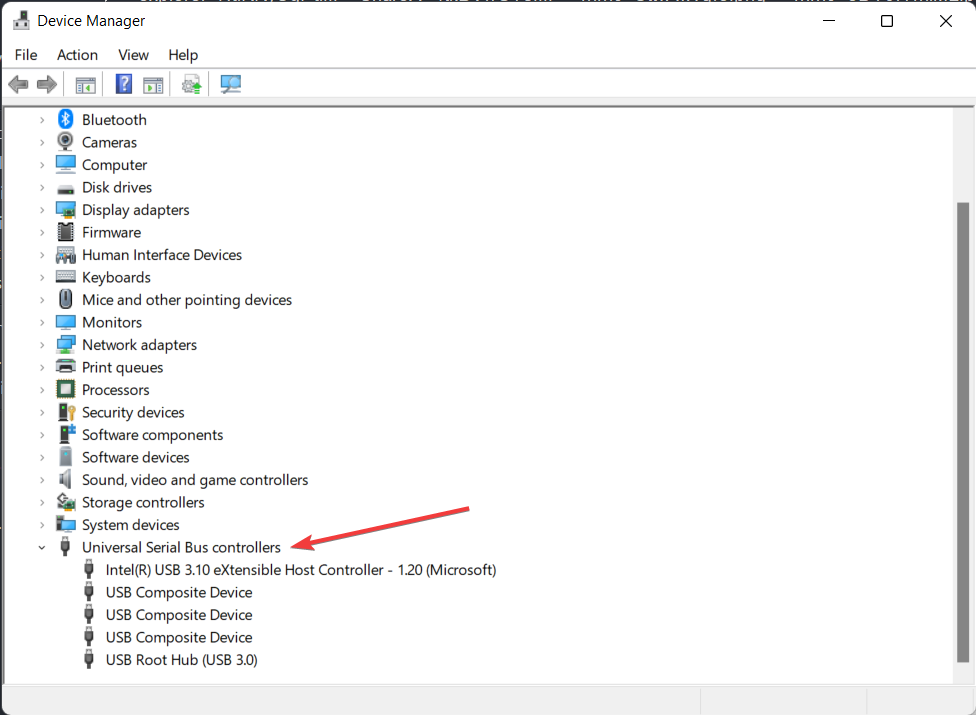
- Ak uvidíte záznam s a žltá exclaznačku, kliknite na ňu pravým tlačidlom myši a vyberte Aktualizujte ovládač.
Zastarané alebo nesprávne ovládače USB môžu tiež ovplyvniť vašu schopnosť vysunúť disk z počítača. Ak chcete tento problém vyriešiť, jednoducho aktualizujte ovládače USB a skúste disk znova vysunúť.
Ovládače môžete aktualizovať aj prostredníctvom DriverFix. Je to výkonný, ľahko použiteľný softvérový nástroj na aktualizáciu ovládačov, ktorý vám umožňuje nájsť a stiahnuť najnovšie oficiálne ovládače pre váš počítač.
Tip odborníka: Niektoré problémy s počítačom je ťažké vyriešiť, najmä pokiaľ ide o poškodené úložiská alebo chýbajúce súbory systému Windows. Ak máte problémy s opravou chyby, váš systém môže byť čiastočne poškodený. Odporúčame vám nainštalovať Restoro, nástroj, ktorý naskenuje váš stroj a zistí, v čom je chyba.
Kliknite tu stiahnuť a začať s opravou.
Dokonca vám môže pomôcť nainštalovať ich automaticky. Vďaka inteligentnému používateľskému rozhraniu je navigácia v DriverFix pre začiatočníkov aj pokročilých používateľov jednoduchá.
⇒Získajte DriverFix
3. Použite príkazový riadok
- Stlačte tlačidlo Windows + Rotvoriť Dialógové okno Spustiť.
- V Spustiť okno, typ CMD a udrel Zadajte. Tým sa otvorí vyvýšené Príkazový riadok. okno.

- Raz v Príkazový riadok, skopírujte a prilepte nasledujúce a stlačte Zadajte:
RunDll32.exe shell32.dll, Control_RunDLL hotplug.dll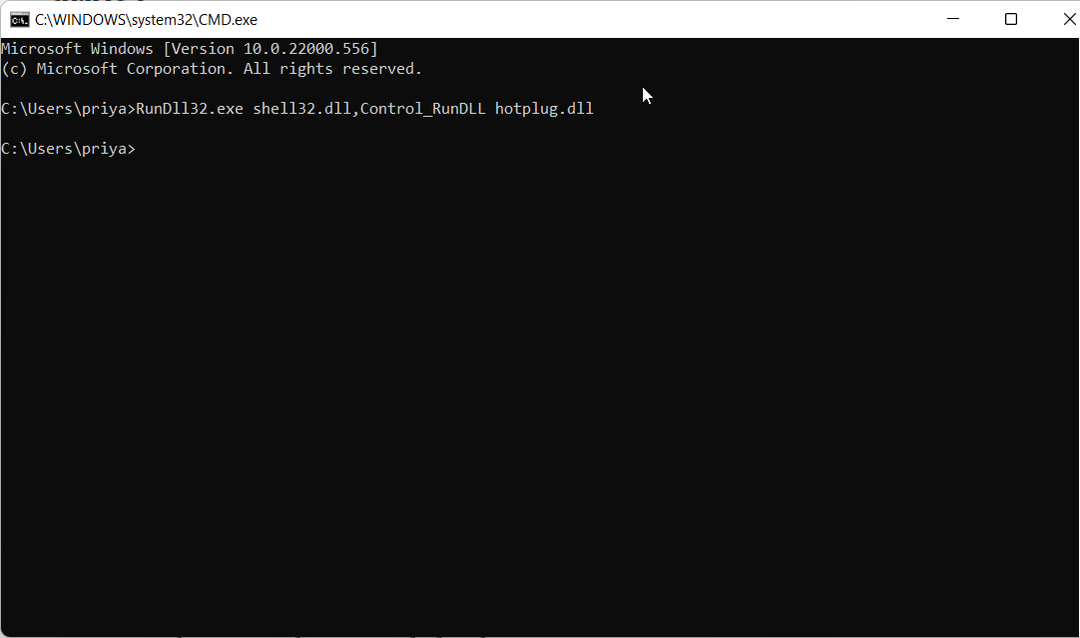
- Vyberte jednotku, ktorú chcete vysunúť, a kliknite Stop.
Pomocou príkazového riadka môžete ľahko pristupovať k nástroju Bezpečné odstránenie hardvéru. Tým by sa mala otvoriť pomôcka disku a umožniť vám bezpečne vysunúť externý pevný disk.
4. Spustite Poradcu pri riešení problémov s hardvérom a zariadením systému Windows
- Prejdite do dialógového okna Spustiť a zadajte CMDa udrel Zadajte.
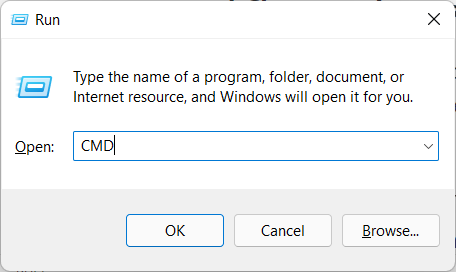
- V Príkazový riadok okno, ktoré sa otvorí, skopírujte a prilepte nasledujúce a stlačte Zadajte:
msdt.exe -id DeviceDiagnostic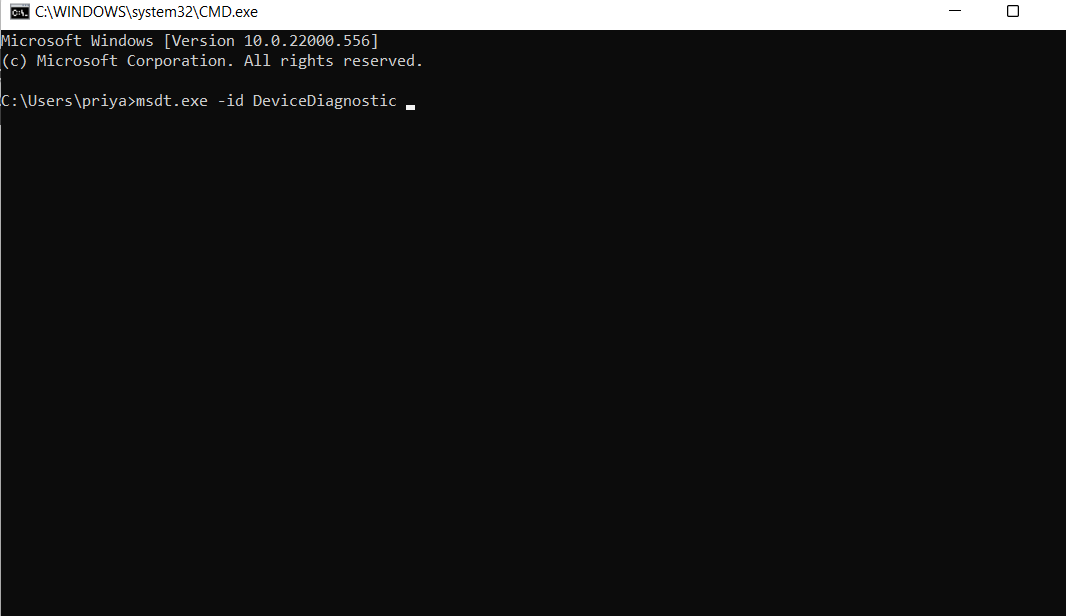
- Kliknite Ďalšie spustiť nástroj na riešenie problémov.
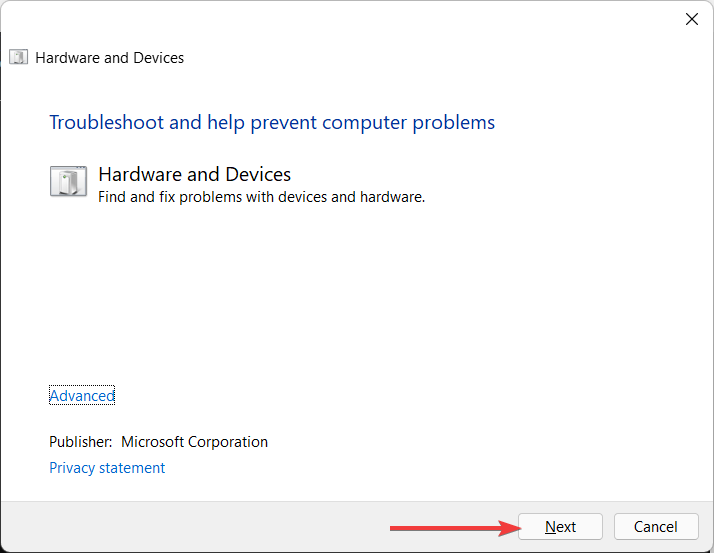
Nástroj na riešenie problémov s hardvérom a zariadeniami systému Windows diagnostikuje bežné problémy s počítačom. Ak máte nejaké problémy s odstránením externého pevného disku, nástroj na riešenie problémov vám môže pomôcť problém vyriešiť.
5. Zatvorte spustené úlohy v Správcovi úloh
- Choď do toho Panel vyhľadávania systému Windows, typ Správca úloha udrel Zadajte.

- V Správcovi úloh vyberte položku Procesy a mali by ste vidieť zoznam spustených procesov.
- Kliknite pravým tlačidlom myši na ľubovoľný program, ktorý zaberá príliš veľa zdrojov, a vyberte ho Ukončiť úlohu.
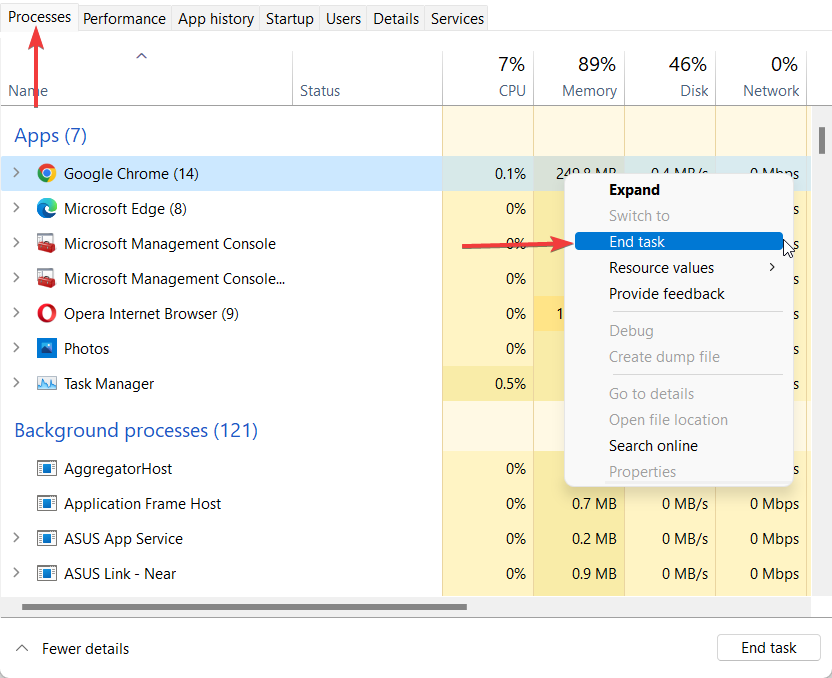
Ak niekedy zistíte problémy s vysúvaním externého disku, najlepším spôsobom, ako to vyriešiť, je zatvoriť všetky programy, ktoré sú otvorené v Správcovi úloh.
- Windows 11 sa nereštartuje? Tu je návod, ako môžete problém vyriešiť
- Windows 11 nerozpoznáva iPod? Tu je to, čo robiť
Je bezpečné vybrať disk bez jeho vysunutia?
Po prvé, stojí za zmienku, že väčšinu času môžete svoje zariadenia odpojiť bez toho, aby ste ich bezpečne vysúvali. Problémy môžu nastať až vtedy, keď si z toho začneme robiť zvyk.
Ak počas zapisovania údajov odpojíte zariadenie USB, môže sa poškodiť. Okrem toho môže spomaliť množstvo operácií na vašom počítači alebo dokonca presúvať súbory, na ktorých ste pracovali celé hodiny.
Vyššie uvedené dve metódy by mali stačiť na vyriešenie problému s tým, že sa externé pevné disky nevysúvajú v systéme Windows 11.
Môžete tiež zvážiť inštalácia najnovších aktualizácií Surface na opravu zastaraných ovládačov.
Ak máte nejaké otázky, dajte nám vedieť zanechaním komentára nižšie a pokúsime sa vám pomôcť.
 Stále máte problémy?Opravte ich pomocou tohto nástroja:
Stále máte problémy?Opravte ich pomocou tohto nástroja:
- Stiahnite si tento nástroj na opravu počítača na TrustPilot.com hodnotené ako skvelé (sťahovanie začína na tejto stránke).
- Kliknite Spustite skenovanie nájsť problémy so systémom Windows, ktoré by mohli spôsobovať problémy s počítačom.
- Kliknite Opraviť všetko na opravu problémov s patentovanými technológiami (Exkluzívna zľava pre našich čitateľov).
Používateľ Restoro stiahol 0 čitateľov tento mesiac.